Как использовать машинные выходы в триггерах
Используйте машинные выходы для построения логики в приложениях Tulip.
Прежде чем использовать машинные выходы в триггерах, необходимо настроить машину Убедитесь, что типы и атрибуты машин настроены в Tulip соответствующим образом. Убедитесь, что данные с машин поступают на вкладку Machine в Tulip, чтобы успешно настроить триггеры Output.
Выходные сигналы станка отслеживают в реальном времени любое количество атрибутов станка, например, скорость вращения шпинделя. Эти выходные данные могут использоваться для определения состояния станка независимо от приложений, а также для построения логики в приложениях.
Эти триггеры полезны для реагирования на выходные данные станка в процессе работы с приложением. В приложении может потребоваться использовать последний выход машины для определения того, что оператор уходит на перерыв или что работа завершена. Существует множество вариантов использования логики для машин в приложении, в том числе:
- отправка уведомлений об остановке машины
- маршрутизация шагов
- Завершение работы приложения
- Запись в историю действий
Создание триггера для выходов машины
В контекстной панели приложения выберите ADD на опции Machines & Devices Trigger.
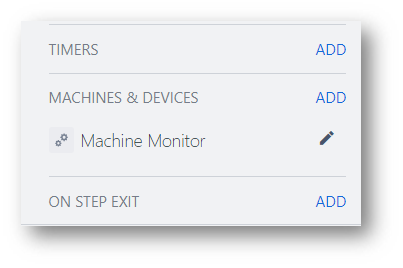
Триггер машинного выхода может быть основан на любом из определенных атрибутов машины. Он также может быть основан на изменении состояния машины.
В редакторе триггеров можно добавить любую логику, основанную на выходных сигналах машины. Ниже будут приведены примеры использования.
Пример 1 - Отправка уведомлений о простое машины
Если машина переходит в состояние простоя, заданное на странице триггера машины, вы, вероятно, захотите узнать об этом.
Чтобы настроить это, можно выбрать выход конкретной машины или выход машины, которая находится на той же станции, что и приложение. В этом триггере выберите выходной параметр State Change.

Далее необходимо выбрать состояние машины, которое лучше всего подходит для уведомления. В данном случае для отправки уведомления будет использовано состояние Stopped. Это будет условный оператор, который будет отправлять уведомление только при остановленном состоянии, а не при всех изменениях состояния. Для этого создайте условие If, которое будет выглядеть следующим образом:
IF Machine Output - State Change - = - Static Value - Enum - Stopped
THEN Send SMS - to - USER - Message - your message
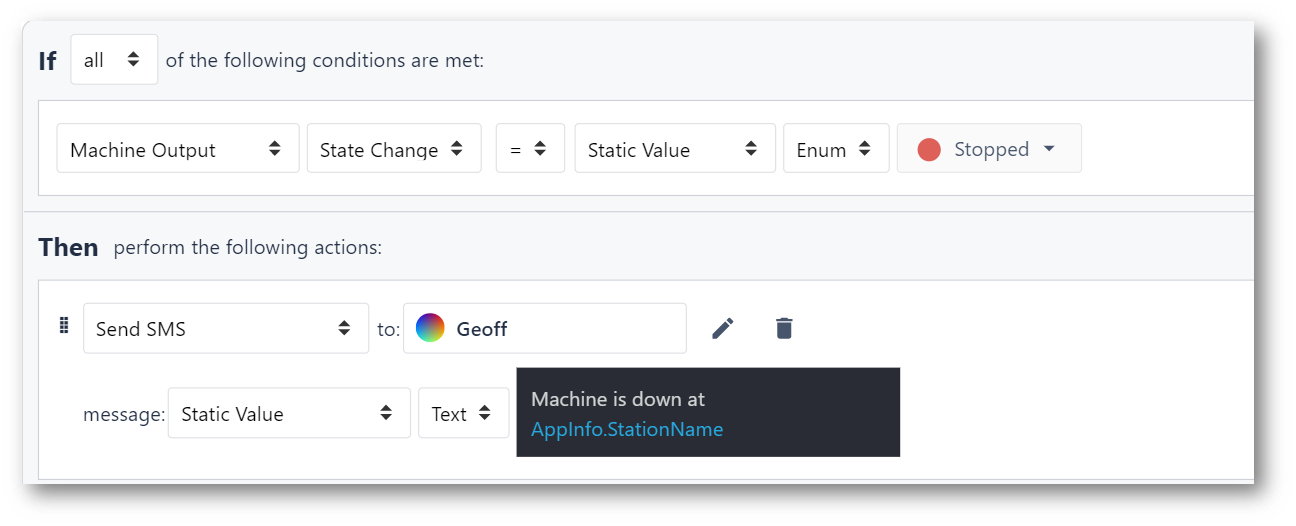
Теперь при каждом переходе машины в это состояние приложение будет отправлять администратору сообщение с указанием местонахождения проблемной машины.
Пример 2- Маршрутное приложение
Маршрутизация приложений на основе триггеров машины позволяет приложению автоматически продвигаться вперед без постороннего вмешательства. Возможно, для выполнения работы станок должен достичь определенной скорости вращения шпинделя или определенного значения. В этом случае триггер Machine Output (Выход станка) может проверять это и автоматически выполнять работу при его достижении.
Для этого необходимо выбрать атрибут станка, который будет проверяться в качестве выхода.

Затем задайте соответствующее условие. В данном случае приложение должно продвигаться только тогда, когда функция темпа достигнет значения 75, после чего приложение автоматически перейдет на следующий шаг. Триггер будет выглядеть примерно так:
IF Machine Output - ramp1 - > - Static Value - Number - 75
ТО переходим к следующему шагу
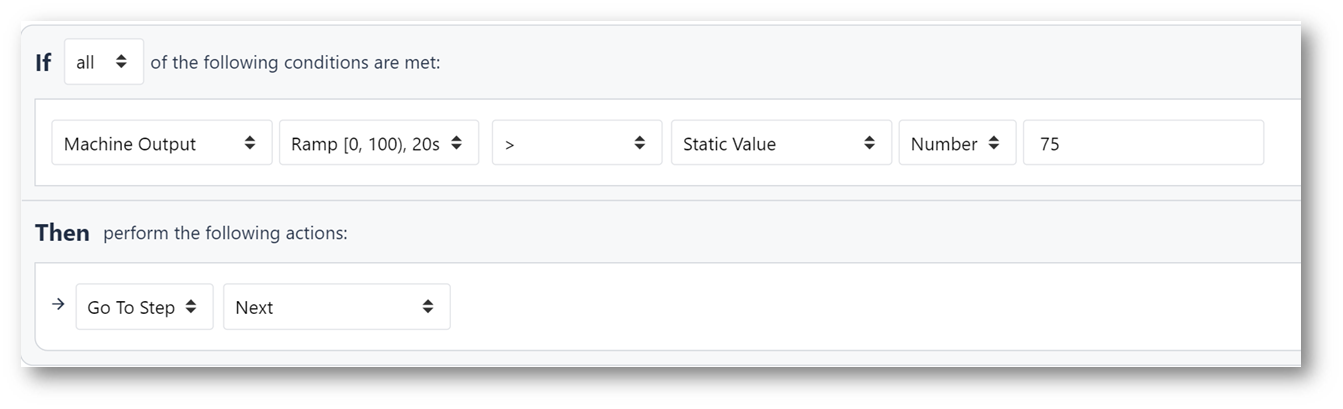
Подобная функциональность может быть построена на основе любого атрибута станка и также направлена на целевые шаги. Например, если скорость шпинделя равна 0, то можно направить на шаг "Обслуживание" или "Перерыв на обед".
Пример - запись истории операций
В этом случае можно использовать машинный вывод или любой другой условный оператор для записи в поле "История операций".
Например, можно использовать приложение Tulip для установки причины простоя. Если приложение Tulip используется для помощи в настройке машины, то можно отметить, что машина простаивает из-за настройки. В этом случае необходимо проверить, не отключена ли машина на момент запуска приложения, и в случае положительного ответа присвоить ему метку Setup. Триггер для такого приложения может выглядеть следующим образом:
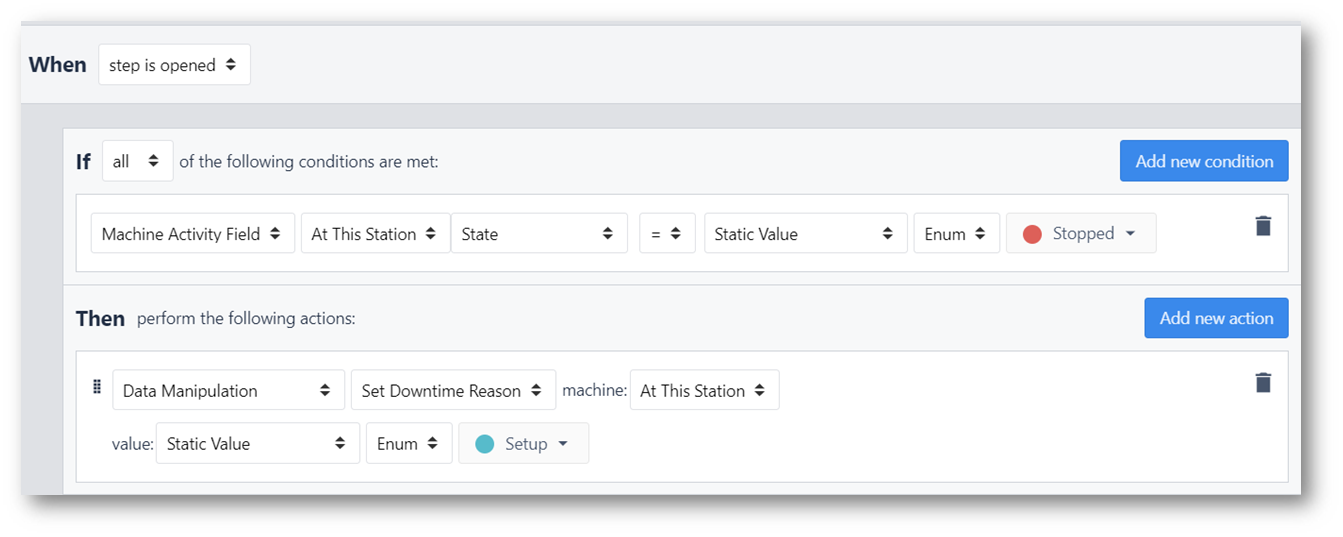
IF: Machine Activity Field - At This Station - State - = - Static Value - Enum - Stopped
THEN: Data Manipulation- Set Downtime Reason- machine: At This Station - value: Static Value - Enum - Setup
Приведенный выше триггер срабатывает при открытии шага. Если в момент открытия этого шага "Setup" машина не работает, то причина простоя будет отнесена к Setup.
Нашли ли вы то, что искали?
Вы также можете зайти на community.tulip.co, чтобы задать свой вопрос или узнать, сталкивались ли другие с подобным вопросом!
